Korjaa Skyrim ei käynnisty Windows 10:ssä
Sekalaista / / May 06, 2022

Skyrim Special Editionin käyttöönotto aloitti Skyrimin uuden aikakauden, jossa pelaajat voivat muokata kokemustaan. Useimpien käyttäjien on käytettävä modeja pelin ohjaamiseen ja tiedostojen kopioimiseen. Yksi näistä vaikeuksista on se, että Skyrim ei käynnisty. Jos sinulla on vaikeuksia saada Skyrim käynnistymään Steamissä tai tietokoneellasi, seuraa tätä opetusohjelmaa korjataksesi Skyrim-erikoisversion käynnistymisongelma. Joten jatka lukemista korjataksesi Skyrim ei käynnisty Windows 10:ssä.

Sisällys
- Kuinka korjata Skyrim ei käynnisty Windows 10:ssä
- Vianmäärityksen perusvaiheet
- Tapa 1: Suorita Game ja Steam järjestelmänvalvojana
- Tapa 2: Tarkista pelitiedostojen eheys
- Tapa 3: Poista SKSE
- Tapa 4: Päivitä Steam-sovellus
- Tapa 5: Päivitä Windows
- Tapa 6: Päivitä laiteohjaimet
- Tapa 7: Päivitä DirectX ja Visual Studio C++ 2015 Redistributable
- Tapa 8: Korjaa järjestelmätiedostot
- Tapa 9: Ota High Performance GPU käyttöön
- Tapa 10: Poista kosketusnäppäimistö- ja käsinkirjoituspaneelipalvelut käytöstä
- Tapa 11: Poista virustorjunta käytöstä väliaikaisesti (jos mahdollista)
- Tapa 12: Ota yhteyttä Bethesdan tukeen
Kuinka korjata Skyrim ei käynnisty Windows 10:ssä
Skyrim koostuu useista komponenteista, jotka tekevät pelistä sen mitä se on. Alla on mahdollisia syitä siihen, että Skyrim ei käynnisty.
- Vaikka an päivitystä ei ole asennettu oikein tai kun muutoksia muutetaan, minkä tahansa pelin asennustiedostot vioittuvat.
- Siellä voi olla a pelimodien välinen ristiriita. Modit parantavat käyttäjien pelaamista, mutta Skyrim ei käynnisty ollenkaan, jos ne törmäävät. Ristiriitaisen modin diagnosoimiseksi tarvitaan vianmääritys.
- Steam-asennus voi olla vioittunut tai epätäydellinen. Steam-asennuksesi saattaa olla vioittunut tai epätäydellinen joissakin harvinaisissa tapauksissa.
- Koska Skyrim luottaa Steamiin tärkeimpänä pelimoottorinaan peli ei lataudu kunnolla, jos Steamilla on ongelma.
Huomautus: Varmista, että olet kirjautunut sisään laitteesi järjestelmänvalvojana, ennen kuin aloitat ratkaisujen suorittamisen. Sinulla tulee myös olla avoin ja aktiivinen Internet-yhteys ilman välityspalvelimia ja VPN: itä.
Pelimaailmassa Skyrim on hyvin tunnettu peli. Se on ensimmäisen persoonan toimintaseikkailupeli, jossa on yksi laajimmista avoimista ympäristöistä, mitä pelissä on koskaan nähty. Upea kerronta ja erinomainen hahmojen kehitys täydentävät peliä. Sarja on tähän mennessä koostunut viidestä erästä. Mutta ohjelmisto joko juuttuu pitkään latausnäyttöön tai ei tee mitään, kun avaat sen. Skyrim ei käynnistä pelissä esiintyviä virheilmoituksia sen julkaisun jälkeen, ja se ärsyttää edelleen käyttäjiä. Jatka lukemista ratkaistaksesi ongelman.
Jos sinulla on Skyrim-pelimodi asennettuna, ongelma on mod itse. Jos teet monia muutoksia pelin pelaamiseen tai lisäät uusia ominaisuuksia, on parasta sammuttaa se ja jatkaa sitä.
- Ne ovat epäluotettavia ja estävät pelin toimivuuden.
- Modit muuttavat pelin ydintiedostot ja miten se toimii.
Jos mod on ristiriidassa pelin asetusten kanssa, se on parasta poista asennus se ja yritä uudelleen.
Vianmäärityksen perusvaiheet
Yritä ensin toteuttaa nämä perusmenetelmät.
- Käynnistä tietokoneesi uudelleen koska tämä saattaa olla ensimmäinen ja perusvianmääritysmenetelmä minkä tahansa ongelman ratkaisemiseksi.
- Sulje kaikki taustasovellukset käyttämällä Task Manageria. Voit seurata opastamme lopeta taustaprosessi.
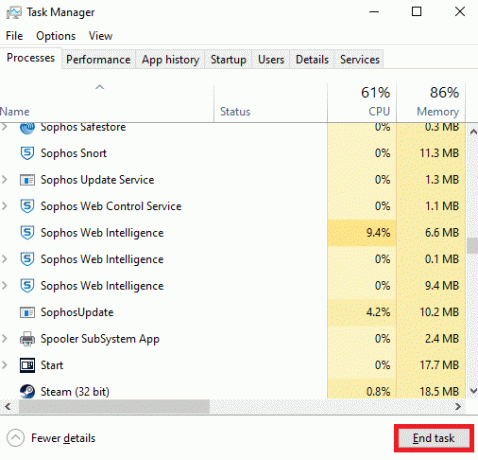
- Lopeta peli käyttämällä Tehtävienhallinta ja käynnistä se uudelleen.
Tapa 1: Suorita Game ja Steam järjestelmänvalvojana
Kuten aiemmin todettiin, Skyrim Special Edition ei debytoi lisenssin puutteen vuoksi. Korjaa se ajamalla peli ja Steam järjestelmänvalvojana. Noudata alla olevia ohjeita.
1. Napsauta hiiren kakkospainikkeella Steam pikakuvake työpöydälläsi.
2. Valitse Ominaisuudet.
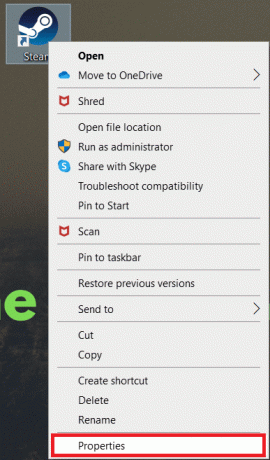
3. Navigoi kohtaan Yhteensopivuus -välilehti ja valitse vieressä oleva valintaruutu Suorita tämä ohjelma järjestelmänvalvojana.
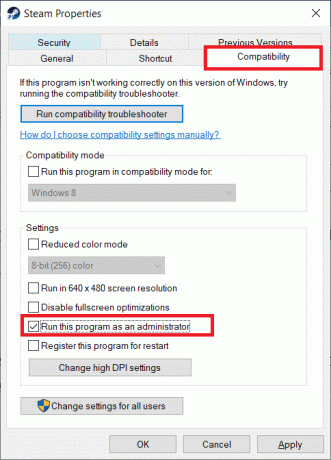
4. Tallenna muutos napsauttamalla Käytä ja sitten OK.
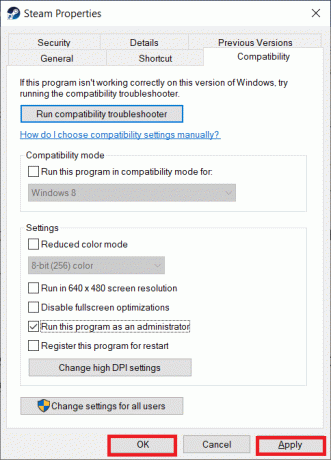
5. paina Windows-avain. Tyyppi Steam ja käynnistä se.

6. Napsauta sitten hiiren kakkospainikkeella The Elder Scrolls V: Skyrim Special Edition vasemmassa ruudussa ja valitse Ominaisuudet.
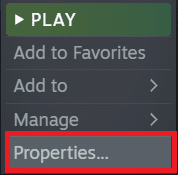
7. Siirry kohtaan PAIKALLISET TIEDOSTOT -välilehti ja klikkaa Selaa.
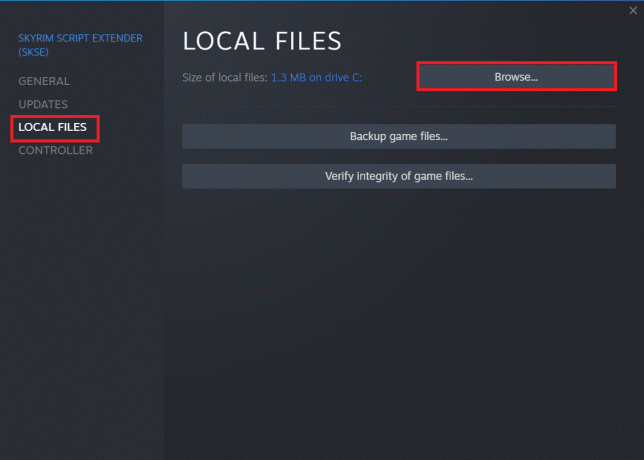
8. Napsauta nyt hiiren oikealla painikkeella suoritettava pelitiedosto ja valitse Ominaisuudet.
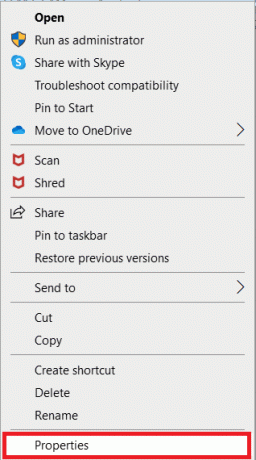
9. Siirry kohtaan Yhteensopivuus -välilehti ja valitse vieressä oleva valintaruutu Suorita tämä ohjelma järjestelmänvalvojana.
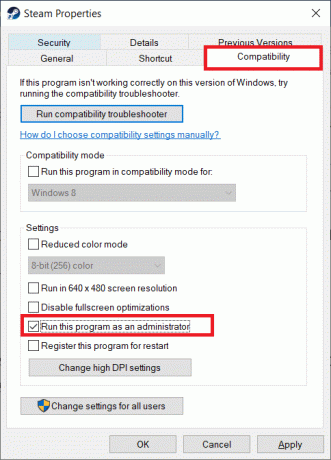
10. Napsauta lopuksi Käytä ja sitten OK.

11. Lopuksi, uudelleenkäynnistääSteam-asiakas ja yritä pelata peliä.
Lue myös:Korjaa Steam kaatuu jatkuvasti
Tapa 2: Tarkista pelitiedostojen eheys
Jos modit eivät aiheuta ongelmia tai ne on poistettu käytöstä ja sinulla on edelleen ongelmia, Skyrim-pelitiedostosi ovat todennäköisesti vahingoittuneet. Voit tarkistaa pelitiedostoja, jos pelisi kaatuu, koska on mahdollista, että pelitiedostot ovat vioittuneet tai niitä ei ole asennettu oikein. Seuraa alla olevia ohjeita korjataksesi Skyrim ei käynnistä Steam-ongelmaa helposti. Lue oppaamme Pelitiedostojen eheyden tarkistaminen Steamissä tehdä samoin.

Tapa 3: Poista SKSE
Skyrim Script Extender (SKSE) -työkalu hallitsee suuria mod-skriptejä. SKSE on edelleen kehitysvaiheessa suuresta fanipohjastaan huolimatta ja saa usein päivityksiä. On olemassa mahdollisuus, että se törmää peliin. Noudata alla olevia ohjeita, jos et ole jo yrittänyt poistaa ja asentaa SKSE: tä uudelleen Windows-tietokoneellesi.
1. Tuoda markkinoille Steam kuten aiemmin tehtiin.
2. Napsauta hiiren kakkospainikkeella Skyrim Script Extender (SKSE) vasemmassa ruudussa.

3. Valitse Hallitse vaihtoehto.

4. Klikkaa Poista asennus.

5. Napsauta uudelleen Poista asennus ponnahdusikkunassa.
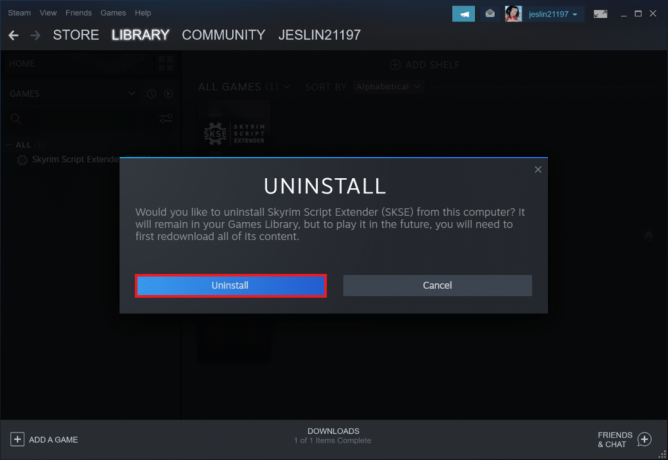
6. Navigoi annettuun paikkaan polku:
C:\Ohjelmatiedostot (x86)\Steam\steamapps\common
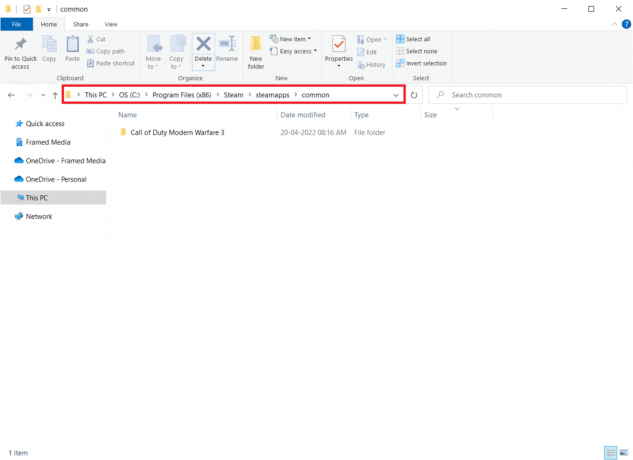
7. Varmista, että SKSE-kansio ja tiedostot on poistettu.
Tapa 4: Päivitä Steam-sovellus
Jos olet kokeillut kaikkea etkä silti saa Skyrimiä avautumaan, se johtuu todennäköisesti Steam-asennusongelmasta. On mahdollista, että Steam-tiedostosi tuhoutuvat pysyvästi. Noudata alla olevia ohjeita korjataksesi Skyrim-erikoisversion ongelman, joka ei käynnisty.
Huomautus: Ennen kuin aloitat, varmista, että luot varmuuskopion tiedoistasi ja tarvittavista tunnistetiedoista.
1. Avataksesi Windowsin Resurssienhallinta, paina Windows + E -näppäimet.
2. Siirry seuraavaan kansion sijaintiin polku:
C:\Ohjelmatiedostot (x86)\Steam\steamapps\common\skyrim
Huomautus: Jos pelit on asennettu eri paikkaan, sinun tulee mennä sinne.

3. Valitse kansion koko sisältö painamalla Ctrl + A näppäimet yhdessä. Paina sitten Delavain.

4. Lopuksi, uudelleenkäynnistääSteam järjestelmänvalvojan oikeuksilla, ja sen pitäisi alkaa päivittää itseään.
Huomautus: Toisaalta, jos kaikki pelit aiheuttavat sinulle ongelmia, suosittelemme ohittamaan Steamapps-kansio ja siirrytään seuraavaan vaiheeseen.
Lue myös:Kuinka korjata No Man's Sky Crashing PC: llä
Tapa 5: Päivitä Windows
Valmistajat tarjoavat lukuisia uusia päivityksiä virheisiin heti, kun peli on päivitetty, kuten saatat tietää. Yksi tällainen ongelma on se, että Skyrim-erikoisversio ei käynnisty, jos versiosi ei ole yhteensopiva pelin kanssa. Lue oppaamme Kuinka ladata ja asentaa Windows 10:n uusin päivitys tehdä samoin.
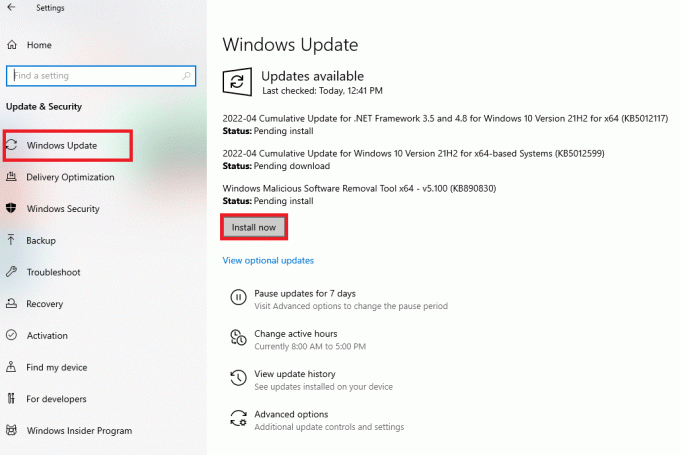
Tapa 6: Päivitä laiteohjaimet
Tarvitset uusimmat ohjaimet, kuten äänen ja grafiikan, nauttiaksesi mistä tahansa pelistä. Jos nämä ohjaimet ovat vanhentuneita tai vioittuneet, saatat kohdata ongelmia, kuten Skyrim ei käynnisty. Joten sinun on suositeltavaa päivittää laiteohjaimet säännöllisesti. Lue oppaamme 4 tapaa päivittää näytönohjaimet Windows 10:ssä ja toteuttaa sama näytönohjainten päivittämiseen.

Samalla lailla, päivitä äänikortin ajurit välttääksesi lisää ongelmia.
Lue myös:Korjaa Steam Error Code e502 l3 Windows 10:ssä
Tapa 7: Päivitä DirectX ja Visual Studio C++ 2015 Redistributable
DirectX: n vanhentunut versio johtaisi käynnistysongelmiin missä tahansa pelissä. Skyrim ei ole poikkeus. Päivitä DirectX ja Visual Studio C++ 2015 Redistributable noudattamalla alla olevia ohjeita.
1. paina Windows-avain, tyyppi dxdiag ja osui Enter-näppäin.
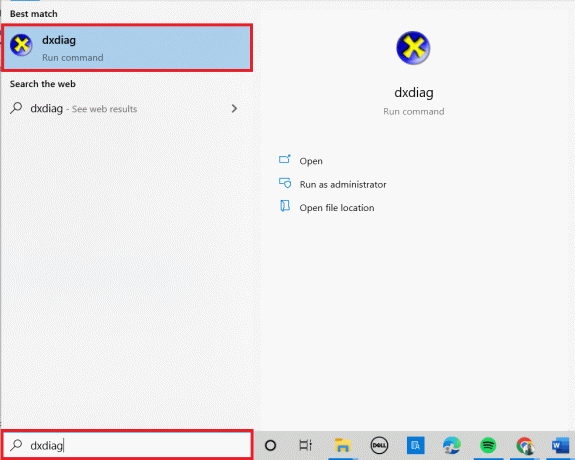
2A. Kirjoita muistiin DirectX-versio. Jos DirectX on ajan tasalla, siirry seuraavaan vaiheeseen.

2B. Jos DirectX on vanhentunut, päivitä Windows, joka on ainoa tapa päivittää DirectX.

3. Lehdistö Windows + R-näppäimet samanaikaisesti käynnistääksesi Suorita -valintaikkuna.
4. Tyyppi appwiz.cpl ja klikkaa OK.
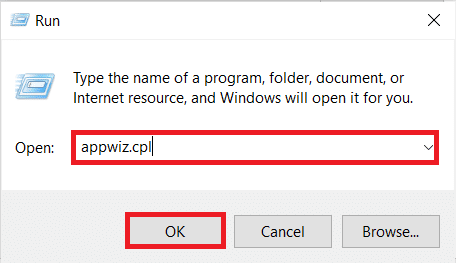
5. Vieritä alas ja etsi Visual Studio C++ 2015 uudelleenjaettava (x64) ja (x86) versiot.

6. Napsauta hiiren kakkospainikkeella jotakin niistä ja valitse Poista asennus.
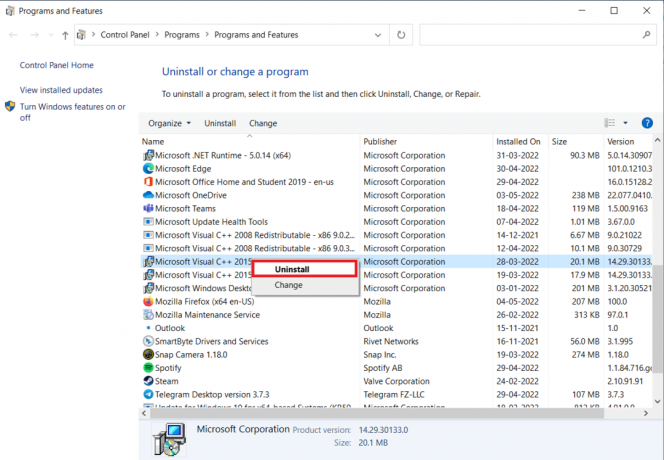
7. Klikkaa Joo in Käyttäjätilien valvonta kehote.
8. Samalla lailla, poista asennus toinen versio.
9. Käy nyt osoitteessa Microsoft Officen virallinen verkkosivusto asentaaksesi uusimmat versiot.

10. ladata ja napsauta suoritettavat tiedostot molemmille versioille ladataksesi uusimmat versiot.
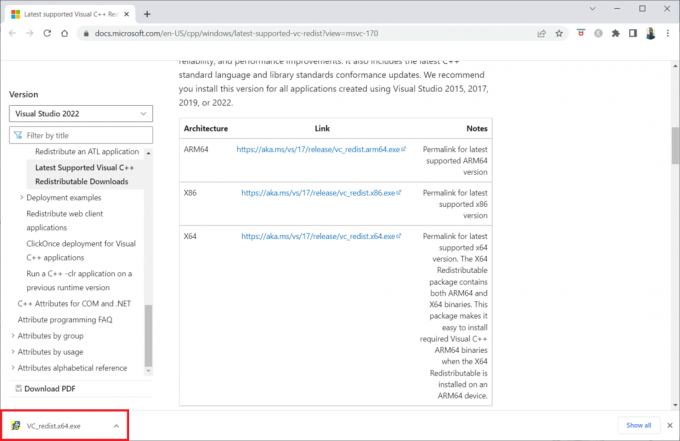
Tapa 8: Korjaa järjestelmätiedostot
Järjestelmätiedostojen tarkistus on Windows-tietokone, joka tarkistaa tiedostojen vioittumisen varalta. Voit käyttää scan now -komentoa etsiäksesi vioittuneita tiedostoja tietokoneeltasi ja poistaaksesi ne. Lue oppaamme Järjestelmätiedostojen korjaaminen Windows 10:ssä ja toteuttaa sama.
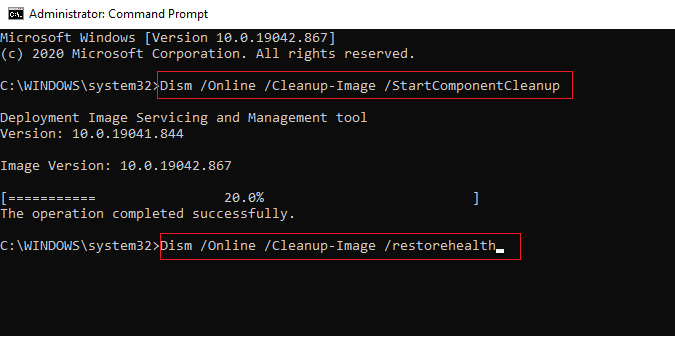
Lue myös:Top 10 söpöä Minecraft-taloideaa
Tapa 9: Ota High Performance GPU käyttöön
Monet ihmiset sanovat, että korkean suorituskyvyn GPU: n asettaminen ratkaisi Skyrim SE: n tumman näytön. Jos sinulla on NVIDIA-näytönohjain, voit asettaa GPU: n korkeaan suorituskykyyn noudattamalla alla olevia ohjeita.
1. Valitse NVIDIA Ohjauspaneeli kirjoittaja hiiren kakkospainikkeella missä tahansa vapaassa paikassasi Työpöytä.

2. Valitse vasemmasta ruudusta Hallitse 3D-asetuksia.
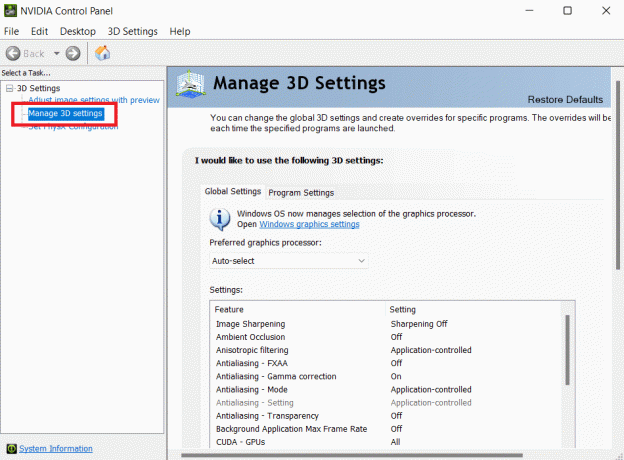
3. Napsauta sitten Virranhallintatila ja sitten Suosi maksimaalista suorituskykyä avattavasta valikosta.

4. Klikkaa Käytä ja tarkista, jatkuuko Skyrim-erikoisversion ongelma, joka ei käynnisty.
Tapa 10: Poista kosketusnäppäimistö- ja käsinkirjoituspaneelipalvelut käytöstä
Jos käytät kosketuskäyttöistä kannettavaa tietokonetta tai ulkoista kosketusnäppäimistöä ja käsinkirjoituspaneelia, saatat kohdata Skyrim-erikoisversion käynnistymisongelman. On parempi poistaa kosketusnäppäimistö- ja käsinkirjoituspaneelipalvelut käytöstä ongelman ratkaisemiseksi. Korjaa Skyrim ei käynnisty -ongelma noudattamalla alla olevia ohjeita.
1. Lyö Windows-avain, tyyppi Palvelutja napsauta Suorita järjestelmänvalvojana.

2. Vieritä nyt alas ja kaksoisnapsauta Kosketa Näppäimistö- ja käsinkirjoituspaneelipalvelut.

3. Valitse Käynnistystyyppi kohtaan Liikuntarajoitteinen.
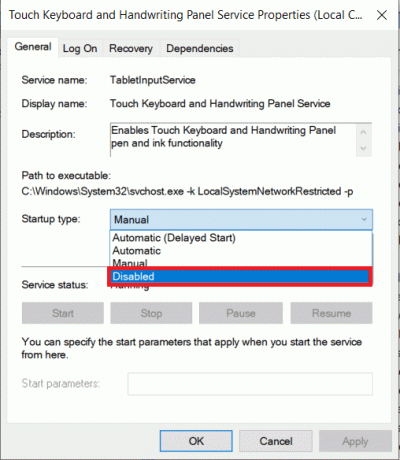
4. Klikkaa Käytä > OK tallentaaksesi muutokset.
Lue myös:Korjaa Active Directory Domain Services ei ole tällä hetkellä saatavilla
Tapa 11: Poista virustorjunta käytöstä väliaikaisesti (jos mahdollista)
Windows 10 -tietokoneesi suojauspaketti saattaa estää pelin käynnistymisen. Tarvittaessa sinun on poistettava virustentorjuntaohjelmisto käytöstä, kun kohtaat saman. Joissakin tapauksissa sinun on poistettava virustentorjuntaohjelma kokonaan estääksesi virheen. Lue oppaamme Kuinka poistaa virustorjunta väliaikaisesti käytöstä Windows 10:ssä ja seuraa ohjeita poistaaksesi virustentorjuntaohjelman väliaikaisesti käytöstä tietokoneellasi.
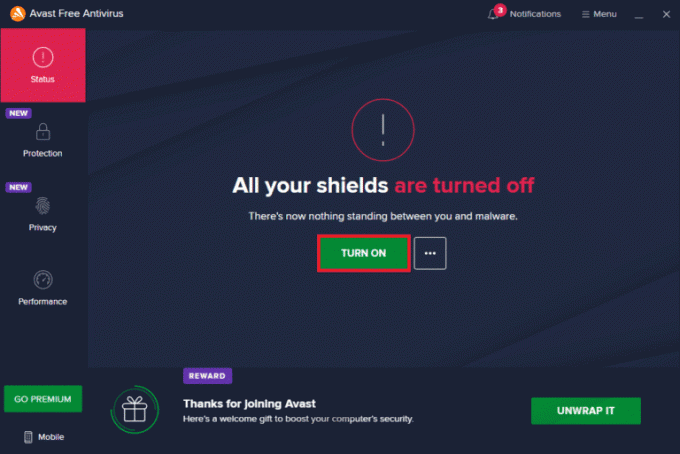
Kun Skyrim-erikoisversion käynnistymisongelma on ratkaistu, on suositeltavaa ottaa virustorjunta uudelleen käyttöön.
Tapa 12: Ota yhteyttä Bethesdan tukeen
Jos mikään yllä olevista tavoista ei auttanut sinua ratkaisemaan ongelmaa, sinun on otettava yhteyttä Bethesda avuksi. Selitä heille kohtaamasi ongelma. He keksivät ratkaisun, joka auttaa sinua ratkaisemaan Skyrim ei käynnisty -ongelman.

Suositus:
- Kuinka tyhjentää välimuisti Facebookissa
- Korjaa Diablo 3 -virhekoodi 1016 Windows 10:ssä
- Korjaus Ei voida muodostaa yhteyttä EA-palvelimiin Windows 11:ssä
- Korjaa Fallout 4 Script Extender, joka ei toimi Windows 10:ssä
Toivomme, että pidit näistä tiedoista hyödyllisinä ja pystyit ratkaisemaan sen korjaamisen Skyrim ei käynnisty Windows 10:ssä. Kerro meille, mikä tekniikka oli sinulle edullisin. Käytä alla olevaa lomaketta, jos sinulla on kysyttävää tai kommentteja. Kerro meille myös, mitä haluat oppia seuraavaksi.



